La demande de paiement est désormais disponible sur Magento 2. La fonctionnalité est incluse dans le module que vous pouvez installer en suivant ces étapes.
- 1. Paramétrage de la demande de paiement depuis le back office Magento 2
- 2. Comment utiliser la demande de paiement sur Magento 2
- 2.1 Le client est déjà enregistré dans votre back-office Magento
- 2.2 Le client commande pour la première fois et n'est pas enregistré dans votre back-office
- 3. Statuts et détails de la commande
1. Paramétrage de la demande de paiement depuis le back-office Magento 2.
La demande de paiement sur Magento 2 s'installe par le biais d'un module.
Pour l'installer, il vous faudra vous rendre dans le menu Stores/Boutiques> Configuration > Sales/Ventes > Payment Methods/Mode de Paiement > PayPlug Payments - On Demand/Paiement PayPlug - Demande de paiement
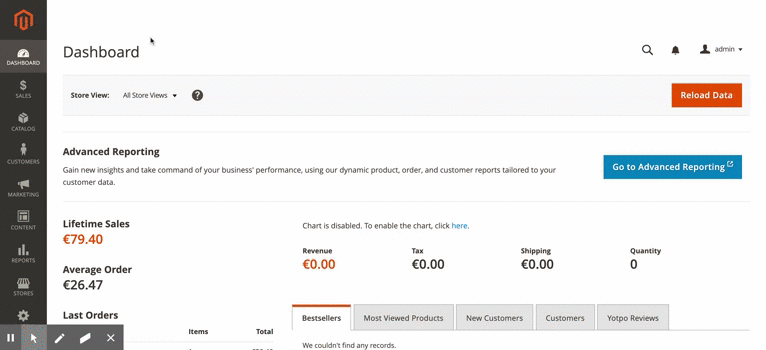
Il vous suffit simplement de passer l'encart Unable/Activé à Yes/Oui pour activer la fonctionnalité avant de sauvegarder avec le bouton Save Config/Enregistrer la Configuration
2. Comment utiliser la demande de paiement sur Magento 2
2.1 Le client est déjà enregistré dans votre back-office Magento
Afin d'envoyer une demande de paiement par Email ou par SMS, vous devez au préalable vous rendre dans le menu Sales/Ventes>Orders/Commandes>Create New Order/Créer une nouvelle commande.
Il vous suffit par la suite de:
- Sélectionner le client déjà enregistré
- Ajouter les produits souhaités via le bouton "Add Products"
- Vous pouvez rechercher les produits via les filtres ou l'encadré de recherche rapide, puis sélectionner les produits souhaités.
- Une fois les produits sélectionnés, cliquez sur le bouton "Ajouter les produits sélectionnés à la commande"
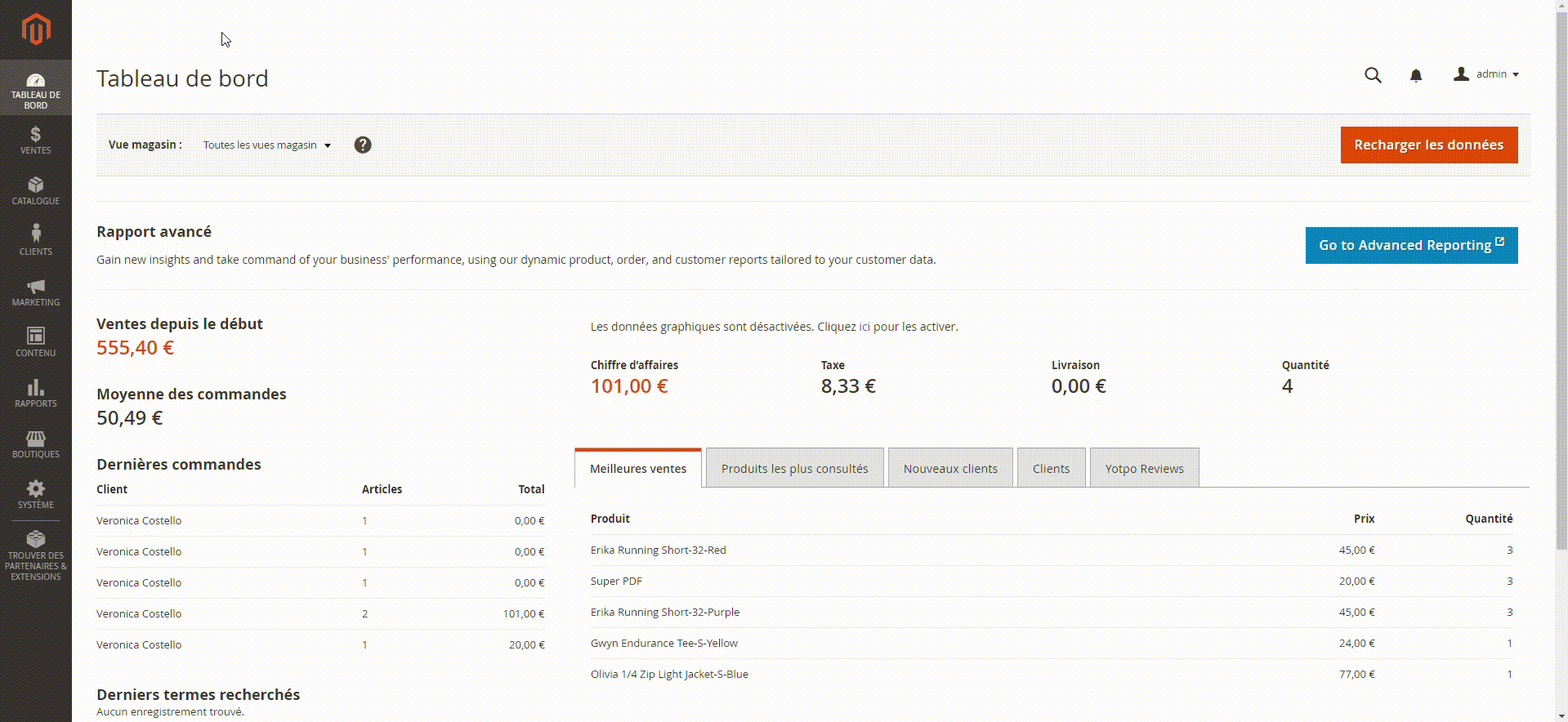
- Sur la page récapitulative de la commande, cliquez sur "On demand PayPlug Payment/Paiement PayPlug - Demande de paiement"
- Vous pouvez choisir d'envoyer la demande de paiement par Email ou SMS dans le menu déroulant
- Renseignez l'adresse email ou le numéro de téléphone
- Choisissez la langue
- Ajoutez une description si vous le souhaitez et enregistrez
- Sélectionnez une méthode de livraison (ce champs est nécessaire)
- Cliquez sur le bouton "Envoyer la commande"
La commande est ensuite générée.
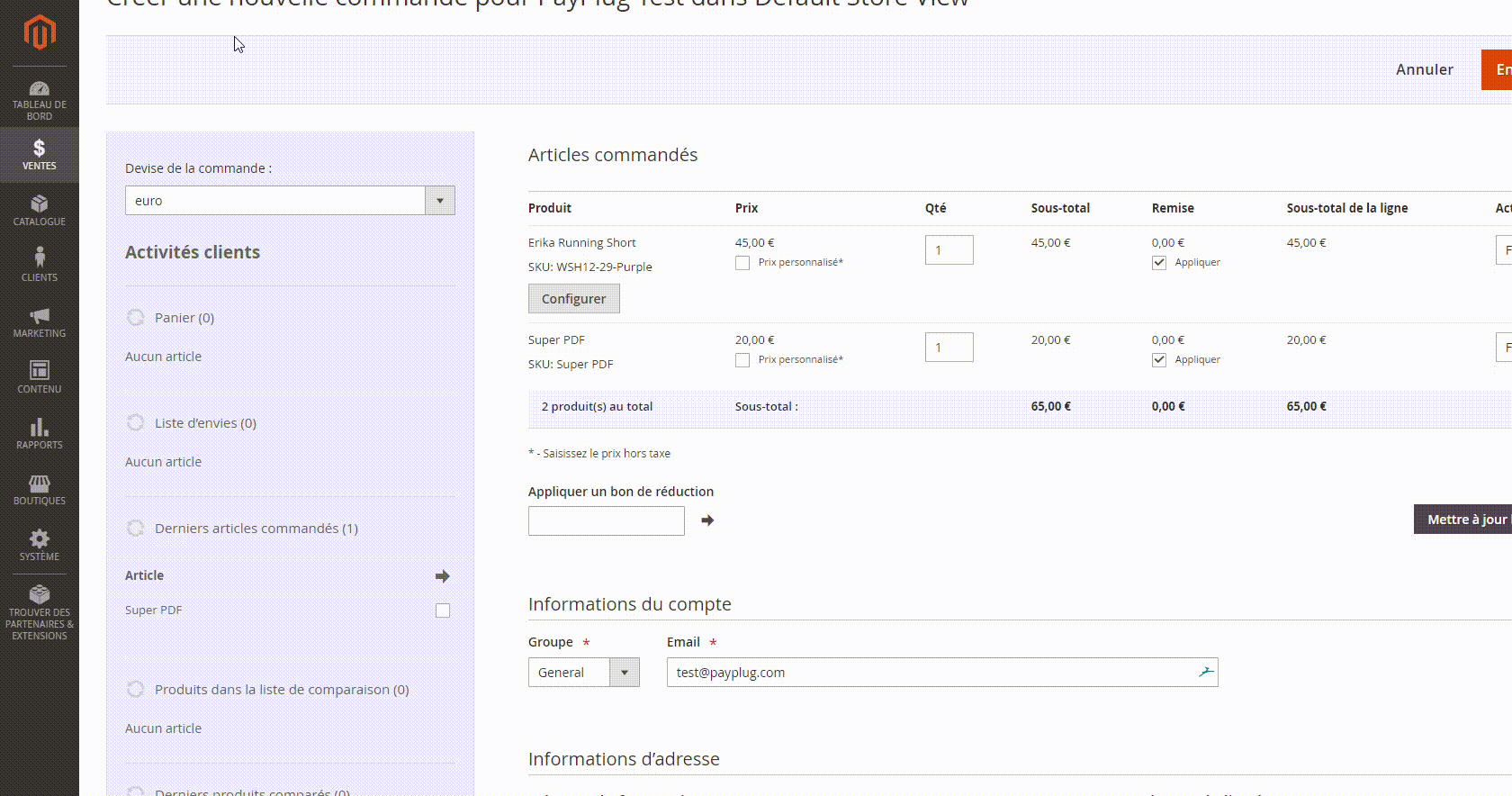 Demande de paiement par SMS
Demande de paiement par SMS
NB: Si le numéro renseigné ne correspond pas au pays, une erreur s'affichera
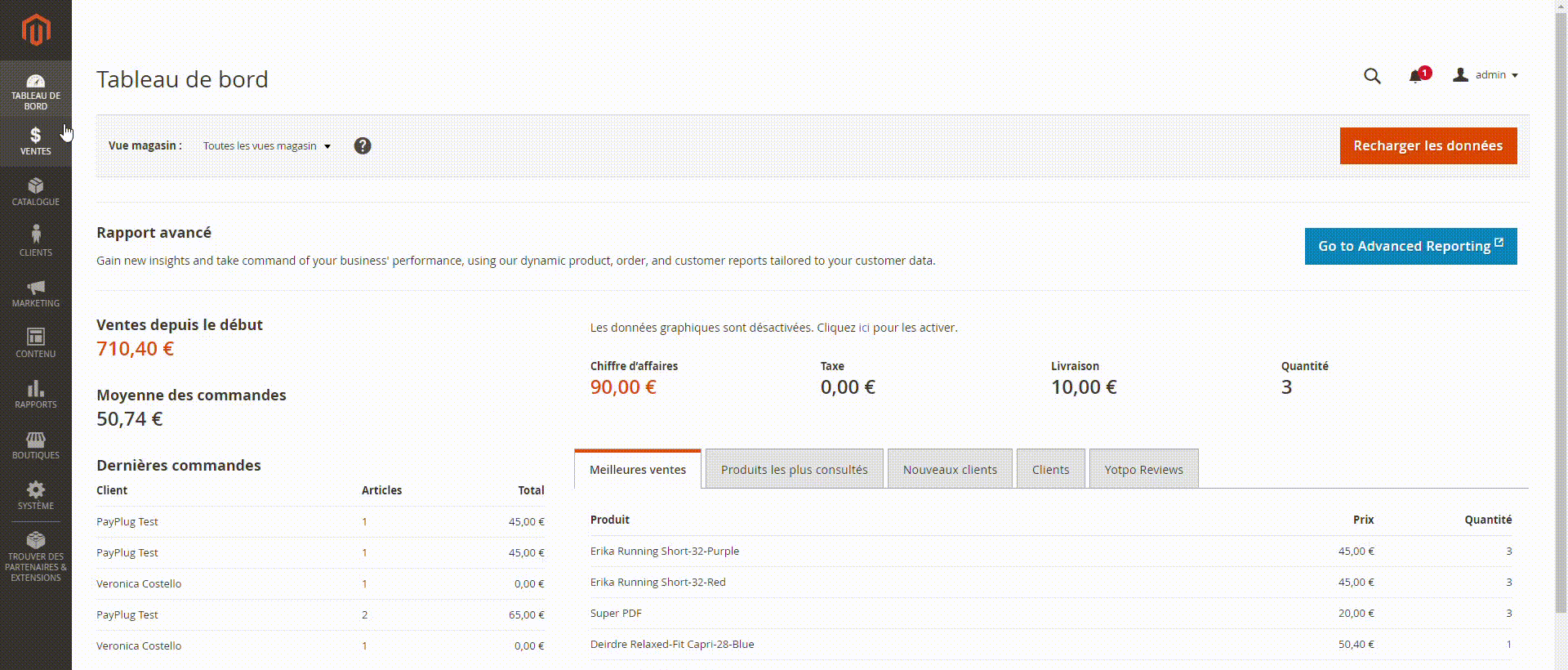 Demande de paiement par email
Demande de paiement par email
2.2 Le client commande pour la première fois et n'est pas enregistré dans votre back-office:
Si le client commande pour la première fois et que vous souhaitez lui envoyer une demande de paiement, il faudra ajouter l'étape d'enregistrement de ce client.
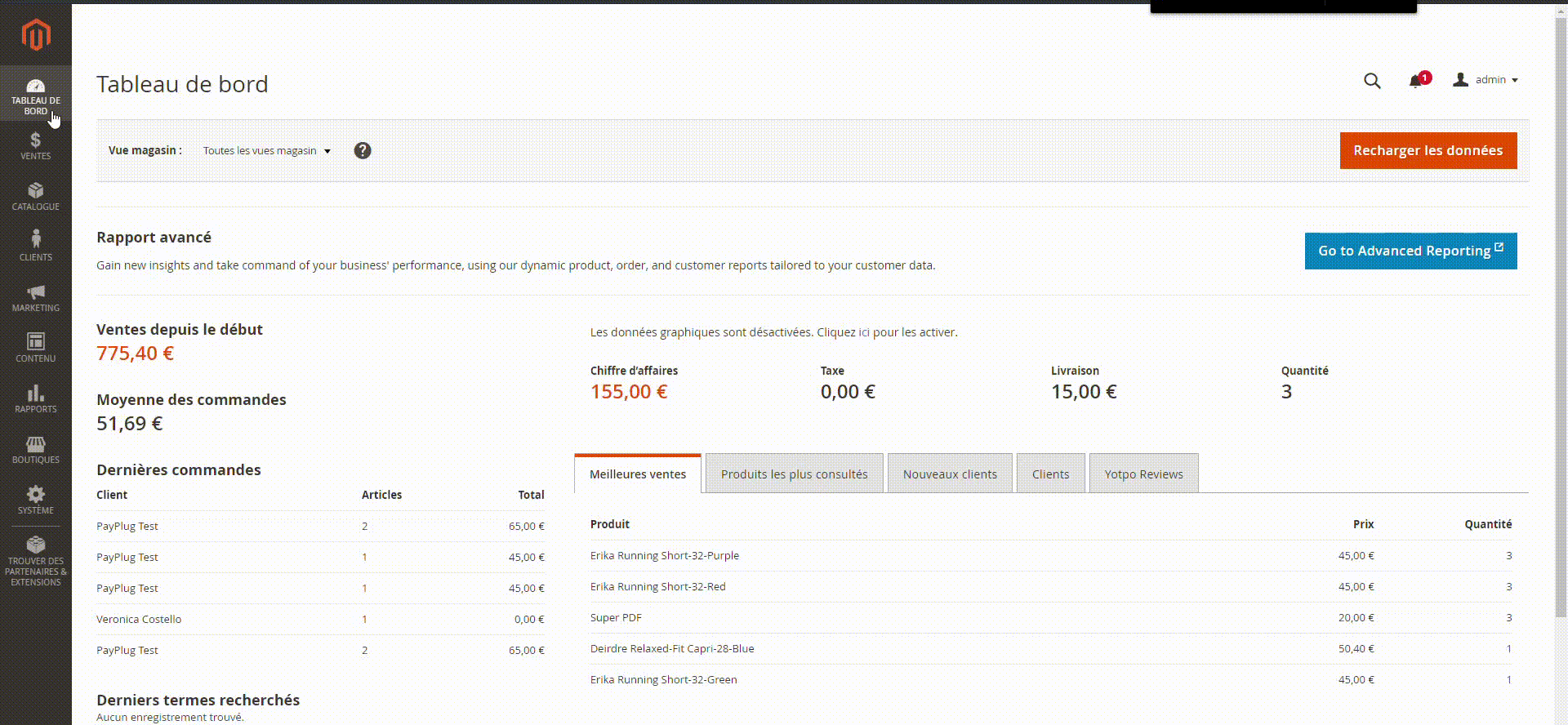
Dans le menu Sales/Ventes>Orders/Commandes>Create New Order/Créer une nouvelle commande.
- Cliquez sur "Créer un nouveau client"
- Ajouter les produits souhaités via le bouton "Add Products"
- Vous pouvez rechercher les produits via les filtres ou l'encadré de recherche rapide, puis sélectionner les produits souhaités.
- Une fois les produits sélectionnés cliquez sur le bouton "Ajouter les produits sélectionnés à la commande"
- Renseignez les données de votre nouveau client (email, nom, prénom, adresse)
- Cliquez sur "Get available payment methods", puis "On demand PayPlug Payment/Paiement PayPlug - Demande de paiement"
- Vous pouvez choisir d'envoyer la demande de paiement par Email ou SMS dans le menu déroulant
- Renseignez l'email ou le SMS
- Choisissez la langue
- Ajoutez une description si vous le souhaitez et enregistrez
- Cliquez sur le bouton "Envoyer la commande"
3. Statuts et détails de la commande
Lorsque la demande de paiement est envoyée, mais n'est pas encore réglée, le statut de la commande est "Payment Review/Paiement en attente". Le paiement est indiqué comme envoyé via la demande de paiement, dans la colonne "Mode de paiement"
Statut Payment Review dans le tableau des commandes
Ce statut de commande est repris dans le détail de paiement lorsque l'on clique sur "Voir"
Dans les Informations de paiement le statut est bien indiqué comme "Non Payé"
Information de paiement et statut NON PAYE
Lorsque la commande est réellement payée par le client, le statut est alors "Processing/Payé"
En cliquant sur "Voir" et en entrant dans le détail de la commande on retrouve ce même statut:
Information sur la commande
On retrouve alors le statut "Payée" dans les informations de paiement:
Information de paiement et statut de transaction "Payée"
4. Mon client n'a pas reçu le lien de paiement, que puis-je faire?
Si le client n'a pas reçu le lien de paiement, il vous est possible de lui renvoyer. Pour cela vous pouvez vous rendre dans la commande déjà créée, et cliquer sur "Envoyer nouveau lien de paiement" en haut à droite de la commande.
Le canal d'envoi de la demande de paiement (Mail ou SMS) pourra être modifié si vous le souhaitez, tout comme l'adresse mail ou le numéro de téléphone.
Page de modification lors du renvoi de la demande de paiement.
Attention ! L'envoi d'un nouveau lien de paiement, désactive le premier envoyé. Si votre client clique sur le premier lien, il verra s'afficher sur la page de paiement "la transaction" a expiré.
Si votre client final ne retrouve pas l'email il se peut que celui-ci ait atterri dans ses Spams.
Pour aller plus loin: